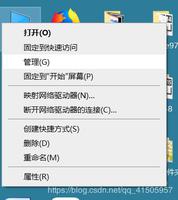如何在Ubuntu 18.04上部署Odoo 11

Odoo是世界上最受欢迎的多合一商务软件。它提供了一系列业务应用程序,包括CRM,网站,电子商务,计费,会计,制造,仓库,项目管理,库存等等,所有这些都无缝集成在一起。
有几种安装 Odoo 的方法,具体取决于所需的用例。安装Odoo的最简单,最快捷的方法是使用其官方APT存储库。
如果您想拥有更大的灵活性,例如在同一系统上运行多个Odoo版本,则可以使用 docker 和 docker compose 或在虚拟环境中安装Odoo
本指南介绍了在Ubuntu 18.04系统上使用Git源和Python虚拟环境为生产安装和配置Odoo的必要步骤。
开始之前
以 sudo用户身份登录到您的Ubuntu计算机,并将系统更新为最新的软件包:
sudo apt update && sudo apt upgrade安装 Git , Pip , Node.js 和构建Odoo依赖项所需的工具:
sudo apt install git python3-pip build-essential wget python3-dev python3-venv python3-wheel libxslt-dev libzip-dev libldap2-dev libsasl2-dev python3-setuptools node-less创建Odoo用户
使用主目录/opt/odoo创建一个新的系统用户和组,它将运行Odoo服务。
sudo useradd -m -d /opt/odoo -U -r -s /bin/bash odoo您可以随心所欲地命名用户,只需确保创建一个具有相同名称的postgres用户即可。
安装和配置PostgreSQL
从Ubuntu的默认存储库安装 PostgreSQL 软件包:
sudo apt install postgresql安装完成后,以与先前创建的系统用户相同的名称创建一个PostgreSQL用户,在我们的情况下为odoo:
sudo su - postgres -c "createuser -s odoo"安装Wkhtmltopdf
wkhtmltox软件包提供了一组开源命令行工具,可以将HTML渲染为PDF和各种图像格式。为了打印PDF报告,您将需要wkhtmltopdf工具。 Odoo的推荐版本为0.12.1,在正式的Ubuntu 18.04存储库中不可用。
使用以下 wget 命令下载软件包:
wget https://builds.wkhtmltopdf.org/0.12.1.3/wkhtmltox_0.12.1.3-1~bionic_amd64.deb下载完成后,输入以下内容安装软件包:
sudo apt install ./wkhtmltox_0.12.1.3-1~bionic_amd64.deb安装和配置Odoo
我们将在独立的 Python虚拟环境中从GitHub存储库安装Odoo,以便我们可以更好地控制版本和更新。
在开始安装过程之前,请确保切换到odoo用户。
sudo su - odoo要确认您以odoo用户身份登录,可以使用以下命令:
whoami现在,我们可以开始安装过程。首先从GitHub存储库中克隆odoo:
git clone https://www.github.com/odoo/odoo --depth 1 --branch 11.0 /opt/odoo/odoo11- 如果要安装其他Odoo版本,只需在
--branch开关后更改版本号即可。 - 您可以根据需要命名目录,例如
odoo11则可以使用您的域名。
要为Odoo 11实例创建新的虚拟环境,请运行:
cd /opt/odoopython3 -m venv odoo11-venv
使用以下命令激活环境:
source odoo11-venv/bin/activate并使用pip3安装所有必需的Python模块:
pip3 install wheelpip3 install -r odoo11/requirements.txt
pip3是用于安装和管理Python软件包的工具。
如果在安装过程中遇到任何编译错误,请确保已安装所有必需的工具。 Before you begin部分中列出的依赖项。
安装完成后,请使用以下命令停用环境并切换回您的sudo用户:
deactivateexit如果您打算安装自定义模块,则最好将这些模块安装在单独的目录中。要为我们的自定义模块创建一个新目录,请运行:
sudo mkdir /opt/odoo/odoo11-custom-addonssudo chown odoo: /opt/odoo/odoo11-custom-addons
接下来,我们需要创建一个配置文件,我们可以从头开始创建一个新文件,也可以复制包含的配置文件:
sudo cp /opt/odoo/odoo11/debian/odoo.conf /etc/odoo11.conf打开文件,然后进行如下编辑:
/etc/odoo11.conf
[options]; This is the password that allows database operations:
admin_passwd = my_admin_passwd
db_host = False
db_port = False
db_user = odoo
db_password = False
addons_path = /opt/odoo/odoo11/addons
; If you are using custom modules
; addons_path = /opt/odoo/odoo11/addons,/opt/odoo/odoo11-custom-addons
如果您使用的是自定义模块,请不要忘记将my_admin_passwd更改为更安全的东西,并调整addons_path。
创建系统单位文件
要运行odoo作为服务,我们将在/etc/systemd/system/目录中创建一个odoo11.service单位文件,其内容如下:
/etc/systemd/system/odoo11.service
[Unit]Description=Odoo11
Requires=postgresql.service
After=network.target postgresql.service
[Service]
Type=simple
SyslogIdentifier=odoo11
PermissionsStartOnly=true
User=odoo
Group=odoo
ExecStart=/opt/odoo/odoo11-venv/bin/python3 /opt/odoo/odoo11/odoo-bin -c /etc/odoo11.conf
StandardOutput=journal+console
[Install]
WantedBy=multi-user.target
通知systemd我们创建了一个新的单元文件,并通过执行以下命令来启动Odoo服务:
sudo systemctl daemon-reloadsudo systemctl start odoo11
您可以使用以下命令检查服务状态:
sudo systemctl status odoo11● odoo11.service - Odoo11 Loaded: loaded (/etc/systemd/system/odoo11.service; disabled; vendor preset: enabled)
Active: active (running) since Thu 2018-05-03 21:23:08 UTC; 3s ago
Main PID: 18351 (python3)
Tasks: 4 (limit: 507)
CGroup: /system.slice/odoo11.service
└─18351 /opt/odoo/odoo11-venv/bin/python3 /opt/odoo/odoo11/odoo-bin -c /etc/odoo11.conf
,如果没有错误,则可以启用Odoo服务,使其在启动时自动启动:
sudo systemctl enable odoo11如果您想查看Odoo服务记录的消息,可以使用以下命令:
sudo journalctl -u odoo11测试安装
打开浏览器,输入:http://<your_domain_or_IP_address>:8069
假设安装成功,将出现类似于以下的屏幕:
将Nginx配置为SSL终止代理
如果要将Nginx用作SSL终止代理,请确保满足以下先决条件:
- 您的域名指向您的公共服务器IP。在本教程中,我们将使用
example.com。 - ,按照这些说明。
- 已为您的域安装了SSL证书,从而安装了Nginx。您可以按照这些说明。
安装免费的Let's Encrypt SSL证书。
默认的Odoo Web服务器通过HTTP提供流量。为了使我们的Odoo部署更加安全,我们将Nginx配置为SSL终止代理,该代理将通过HTTPS提供流量。
SSL终止代理是处理SSL加密/解密的代理服务器。这意味着我们的终止代理(Nginx)将处理并解密传入的TLS连接(HTTPS),并且它将未加密的请求传递给我们的内部服务(Odoo),因此Nginx和Odoo之间的流量将不会被加密(HTTP)。
我们需要告诉Odoo我们将使用代理,打开配置文件并添加以下行:
/etc/odoo11.conf
proxy_mode = True重新启动Odoo服务,以使更改生效:
sudo systemctl restart odoo11使用Nginx作为代理可以给我们带来很多好处。在此示例中,我们将配置SSL终止, HTTP到HTTPS重定向,WWW到非WWW重定向,缓存静态文件并启用 GZip 压缩。
/etc/nginx/sites-enabled/example.com
# Odoo serversupstream odoo {
server 127.0.0.1:8069;
}
upstream odoochat {
server 127.0.0.1:8072;
}
# HTTP -> HTTPS
server {
listen 80;
server_name www.example.com example.com;
include snippets/letsencrypt.conf;
return 301 https://example.com$request_uri;
}
# WWW -> NON WWW
server {
listen 443 ssl http2;
server_name www.example.com;
ssl_certificate /etc/letsencrypt/live/example.com/fullchain.pem;
ssl_certificate_key /etc/letsencrypt/live/example.com/privkey.pem;
ssl_trusted_certificate /etc/letsencrypt/live/example.com/chain.pem;
include snippets/ssl.conf;
return 301 https://example.com$request_uri;
}
server {
listen 443 ssl http2;
server_name example.com;
proxy_read_timeout 720s;
proxy_connect_timeout 720s;
proxy_send_timeout 720s;
# Proxy headers
proxy_set_header X-Forwarded-Host $host;
proxy_set_header X-Forwarded-For $proxy_add_x_forwarded_for;
proxy_set_header X-Forwarded-Proto $scheme;
proxy_set_header X-Real-IP $remote_addr;
# SSL parameters
ssl_certificate /etc/letsencrypt/live/example.com/fullchain.pem;
ssl_certificate_key /etc/letsencrypt/live/example.com/privkey.pem;
ssl_trusted_certificate /etc/letsencrypt/live/example.com/chain.pem;
include snippets/ssl.conf;
# log files
access_log /var/log/nginx/odoo.access.log;
error_log /var/log/nginx/odoo.error.log;
# Handle longpoll requests
location /longpolling {
proxy_pass http://odoochat;
}
# Handle / requests
location / {
proxy_redirect off;
proxy_pass http://odoo;
}
# Cache static files
location ~* /web/static/ {
proxy_cache_valid 200 90m;
proxy_buffering on;
expires 864000;
proxy_pass http://odoo;
}
# Gzip
gzip_types text/css text/less text/plain text/xml application/xml application/json application/javascript;
gzip on;
}
请不要忘记将您的Odoo域替换为example.com,并为SSL证书文件设置正确的路径。在此指南的 。 中创建了此配置中使用的代码段
完成后,使用以下命令重新启动Nginx服务:
sudo systemctl restart nginx更改绑定界面
此步骤是可选的,但这是一个好的安全做法。默认情况下,Odoo服务器在所有接口上侦听端口8069,因此,如果要禁用对Odoo实例的直接访问,则可以为所有公共接口阻止端口8069,或强制Odoo仅在本地接口上侦听。
在本指南中,我们将强制Odoo仅监听127.0.0.1,打开Odoo配置,在文件末尾添加以下两行:
/etc/odoo11.conf
xmlrpc_interface = 127.0.0.1netrpc_interface = 127.0.0.1
保存配置文件,然后重新启动Odoo服务器,以使更改生效:
sudo systemctl restart odoo启用多重处理
默认情况下,Odoo在多线程模式下工作。对于生产部署,建议切换到多处理服务器,因为它可以提高稳定性并更好地利用系统资源。为了启用多处理,我们需要编辑Odoo配置并设置非零数量的工作进程。
根据系统中CPU内核的数量和可用的RAM内存计算出工作程序的数量。
根据官方 Odoo文档来计算工作人数和所需的RAM内存大小,我们将使用以下公式和假设:
工作人数计算
- 理论上的最大工作者数=(system_cpus * 2)+ 1
- 1个工作者可以服务〜= 6个并发用户
- Cron工作者也需要CPU
RAM内存大小计算
- 我们将认为所有请求中有20%是重度请求,而80%是轻度请求。繁重的请求正在使用大约1 GB的RAM,而较轻的请求正在使用大约150 MB的RAM
- 需要的RAM = number_of_workers *((light_worker_ratio * light_worker_ram_estimation)+(heavy_worker_ratio * heavy_worker_ram_estimation))
如果您不知道系统上有多少个CPU,可以使用以下命令:
grep -c ^processor /proc/cpuinfo假设我们有一个系统,该系统具有4个CPU内核,8 GB RAM内存和30个并发Odoo用户。
30 users / 6 = **5**(5是理论上需要的工人数)(4 * 2) + 1 = **9**(9是理论上的最大工人数)
根据上述计算,我们可以使用5名工人+ 1名工人作为cron工人,总共6名工人。
根据工作人员的数量计算 RAM存储器的消耗:
RAM = 6 * ((0.8*150) + (0.2*1024)) ~= 2 GB of RAM
以上计算结果表明,我们的Odoo安装将需要大约2GB的RAM。
要切换到多处理模式,请打开配置文件并添加以下行:
/etc/odoo11.conf
limit_memory_hard = 2684354560limit_memory_soft = 2147483648
limit_request = 8192
limit_time_cpu = 600
limit_time_real = 1200
max_cron_threads = 1
workers = 5
重新启动Odoo服务,以使更改生效:
sudo systemctl restart odoo11其余的系统资源将由我们计算机上运行的其他服务使用。在本指南中,我们将Odoo与PostgreSQL和Nginx一起安装在同一服务器上,并且根据您的设置,您还可能在服务器上运行其他服务。
结论
就是这样!本教程将向您介绍如何在Python虚拟环境中使用 Nginx作为反向代理在Ubuntu 18.04上安装Odoo 11。您还学习了如何为生产环境启用多处理和优化Odoo。您可能还想查看我们有关如何为Odoo数据库创建每日自动备份的教程。
如果您有任何疑问,请在下面发表评论。
以上是 如何在Ubuntu 18.04上部署Odoo 11 的全部内容, 来源链接: utcz.com/z/507106.html